هنگامی که می خواهید عکسی را برای سایت خود بارگزاری کنید بیش از هر چیزی کیفیت و سایت تصویر اهمیت دارد. بنابراین بهتر است تصویر مورد نظر سایت خود را از این نظر در فتوشاپ بهینه سازی کنید. در ادامه آموزش ذخیره سازی تصاویر برای وب در فتوشاپ را برای شما ارائه کردیم.
ذخیره سازی تصاویر برای وب
در وب سایت شما باید کیفیت و اندازه یک تصویر را به حد تعادل برسانید تا قابلیت لازم برای ذخیره سازی را داشته باشد و نیز با نیاز های شما نیز مطابقت داشته باشد. حتما اگر وب سایت شما نیز اصول سئو را رعایت می کند، از این قاعده پیروی می کنید. در جایی که سرعت از اهمیت بالایی برخوردار است، ممکن است مجبور شوید که کیفیت عکس خود را پایین بیاورید. در جایی که کیفیت نقش مهم تری دارد، ممکن است لازم به پایین آوردن سرعت باشید.
یکی از قوی ترین و قدیمی ترین نرم افزارهای ویرایش تصاویر، نرم افزار فتوشاپ شرکت adobe این نرم افزار رایج کاربردهای فراوانی در زمینه ویرایش تصاویر دارد که طراحان وب نیز بطور گسترده از این نرم افزار استفاده میکنند. از مزایای این نرم افزار در طراحی صفحات وب میتوان به تولید تصاویر با کیفیت و کم حجم اشاره نمود که در بخش Save for web & Devices… در منوی فایل قرار دارد.

آموزش ذخیره سازی تصاویر برای وب Save for Web در فتوشاپ
فتوشاپ یک روش بهینه برای ذخیره سازی تصاویر برای وب دارد که به صورت یک میانبر نیز در دسترس است. برای انجام این کار بهتر است به مسیر زیر بروید.
- ابتدا فتوشاپ را باز کنید.
- به مسیر File بروید
- Save fot Web را بزنید.
- همچنین می توانید برای این کار از کلیدهای میانبر Alt+Shift+Ctrl+S استفاده نمایید.
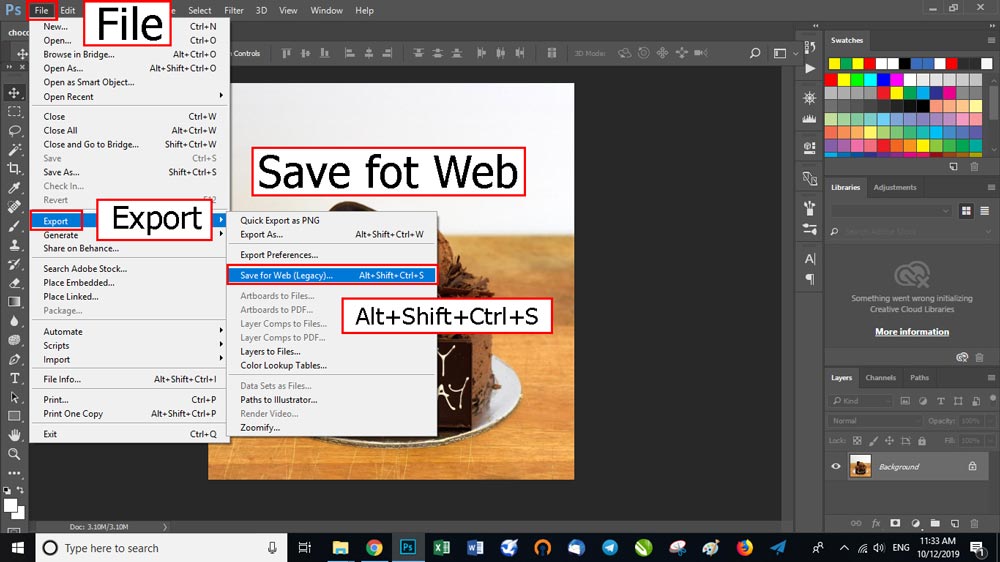
- اکنون در پنجره جدید فتوشاپ می توانید بهینه سازی های بیشتری انجام دهید.
- وقتی قصد ذخیره کردن عکس برای وب را دارید می توانید چند Save For Web از قبل تنظیم شده را انتخاب کنید.
- برای یک عکس، باید کابرد هریک از قالب های JPEG Low یا JPEG Medium و یا JPEG High را در نظر بگیرید. با توجه به تصویر زیر خواهید دید که یک عکس بدون اتلاف و از دست دادن کیفیت، فشرده می شود. در مقایسه با عکس اصلی، که بالای KB 250 است، می توانیم یک عکس با کیفیت قابل قبول و با استفاده ازفشرده سازی Medium quality یا High quality از قبل تنظیم شده که اندازه فایل آن کمتر از 30 کیلوبایتاست به دست آوریم.
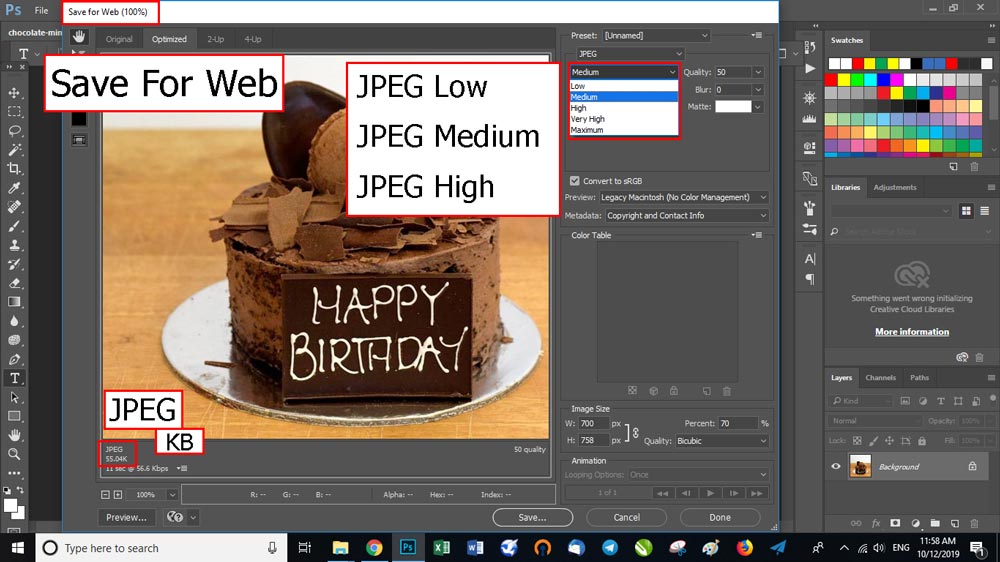
- اگر فرمت فایل شما PNG است نیز می توانید با تغییر فرمت آن را به هر فرمتی که دوست دارید درآورید. اما برای برای ذخیره کردن عکس با فرمت PNG برای استفاده در وب به صورت زیر عمل کنید :
- عکس مورد نظرتان را در فتوشاپ باز کرده و از منوی File در بالای صفحه، گزینه Save for Web & Devices را انتخاب کنید :
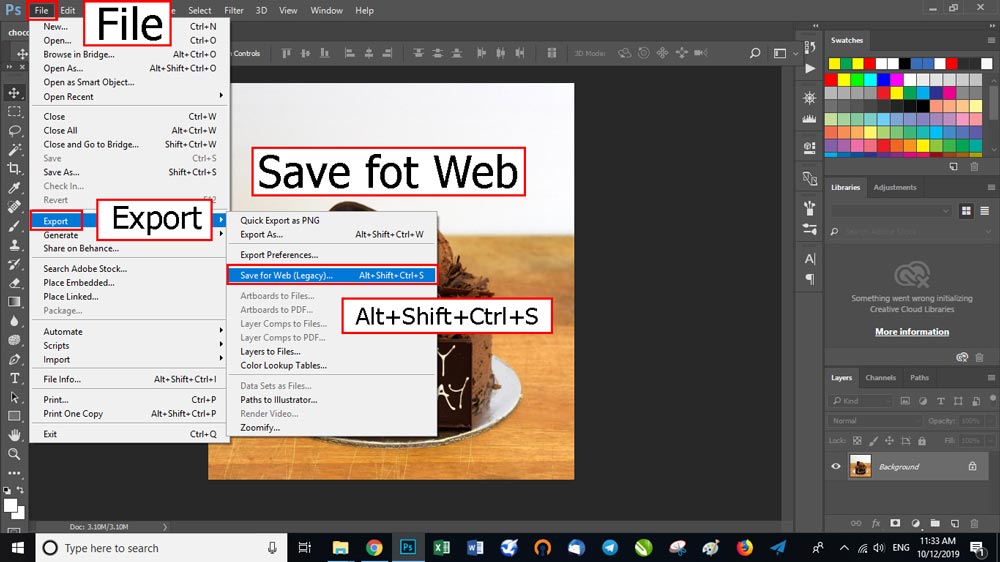
- در پنجره Save for Web & Devices، گزینه ها را روی PNG تنظیم کنید.
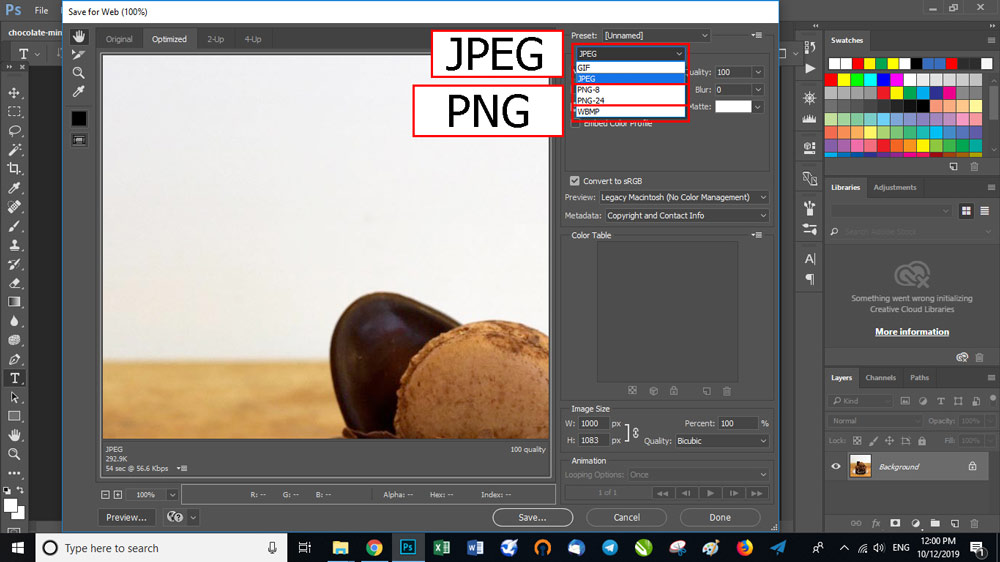
لینک کوتاه:




